Очистка кэша для отдельной страницы в Safari и почему это лучший браузер для web-разработчика.
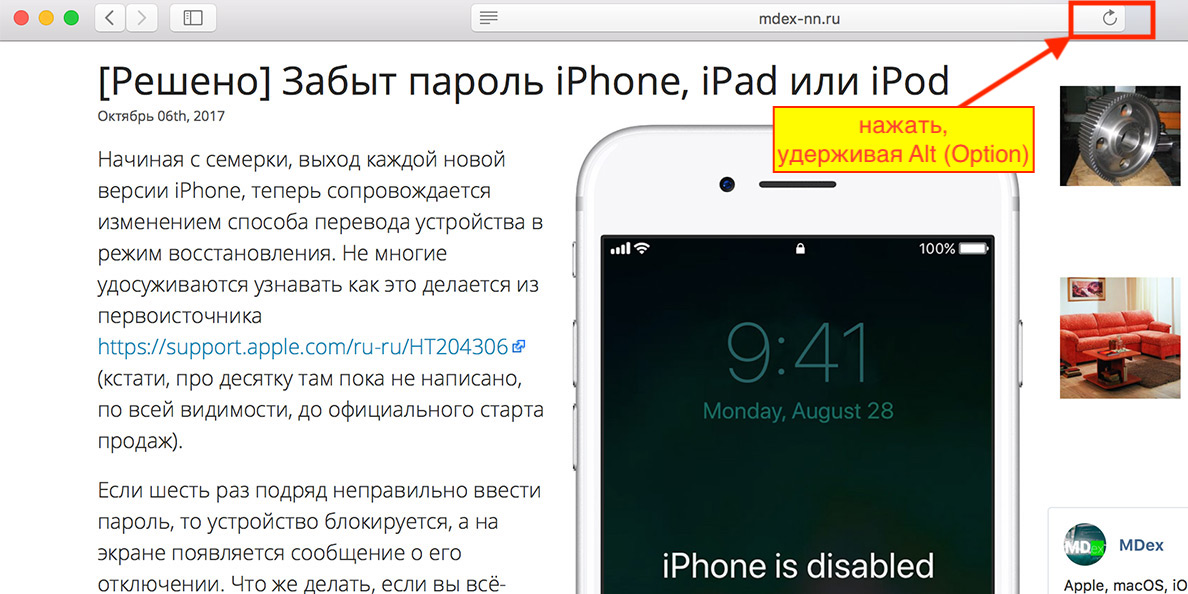
Уже довольно давно, моим любимым браузером стал Safari, поскольку именно он является наиболее удобным на macOS, причем не только для разработчиков, но и для обычных пользователей. Это не голословные утверждения, а выводы, основанные на ежедневном использовании.
Ни один другой браузер не предоставляет таких гибких и удобных инструментов для разработки и анализа кода, достаточно активировать скрытое меню «Разработка» (Настройки... → Дополнения → Показывать меню «Разработка» в строке меню). Тут для разработчика просто рай - чего только стоит включение режима отзывчивого дизайна, позволяющего с лёгкостью тестировать сайты на любом из существующих мобильных устройств Apple. Да и веб-инспектор, на мой взгляд, сделан удобнее чем в Google Chrome, возможно это просто дело привычки.
Но вот чего точно нет в браузерах конкурентов, так это полной интеграции с системой macOS и поддержки жестов тачпада - кто пробовал, сразу поймет о чём речь - это просто киллер-фича Safari, благодаря которой он просто уделывает всех по удобству использования. В любой момент, двойным кликом можно запросто интеллектуально увеличить любой участок контента на сайте, детально просмотреть любой участок фотографии уже привычным жестом увеличения. Это уже оценят обычные пользователи как и просмотр видео в режиме "картинка в картинке".
Кстати, если вы до сих пор не обновились до macOS High Sierra, то рекомендую это сделать. Safari 11, входящий в состав новейшей macOS принёс с собой ряд приятных изменений, которые в других браузерах доступны только в виде плагинов - это и настройки конфиденциальности и блокировка рекламы на youtube (блокируются всплывающие текстовые).
Если вы еще не обновились до Пользователи, кто работает в сети для получения информации (обмена информацией) могут по достоинству оценить все возможности этого браузера. А что больше всего мешает работе? Занимает место на жестком диске? Хранит множество ненужной информации? Точнее, где хранится вся эта информация? Именно, в кэше браузера. Сегодня я расскажу о том, как очистить браузер Safari.
Очистка кэша для отдельной страницы в Safari
Ну и на сладкое расскажу как в Safari можно очистить кэши страниц. Удалить большинство данных, за исключением закладок и паролей, можно в меню Safari → Очистить историю. Во всплывающем окне выбираем период, за который нужно выполнить очистку, и подтверждаем выбор. Очищаются все временные файлы, формы ввода, автоматическое заполнение, а также cookies.
Не в совсем очевидное место очистки кэша через пункт меню «Разработка» (Очистить кэши). Данное меню обычные пользователи обычно не активируют.
Ну и самый удобный способ, которым пользуюсь постоянно. Способ одновременно самый простой и эффективной, но знают о нём единицы. Мне, как разработчику, необходимо принудительно обновлять какую-то конкретную страницу, не очищая при этом кэш всего браузера. Для этого нужно, удерживая клавишу Alt (Option), нажать на значок обновления страницы (возле адресной строки браузера).
Сочетания клавиш и другие сокращения в Safari
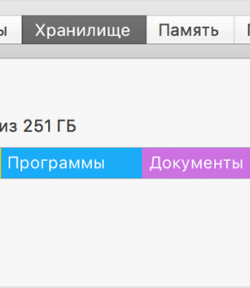


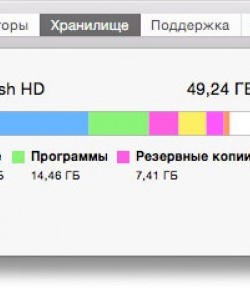

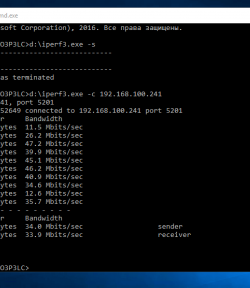

Если считаете статью полезной,
не ленитесь ставить лайки и делиться с друзьями.